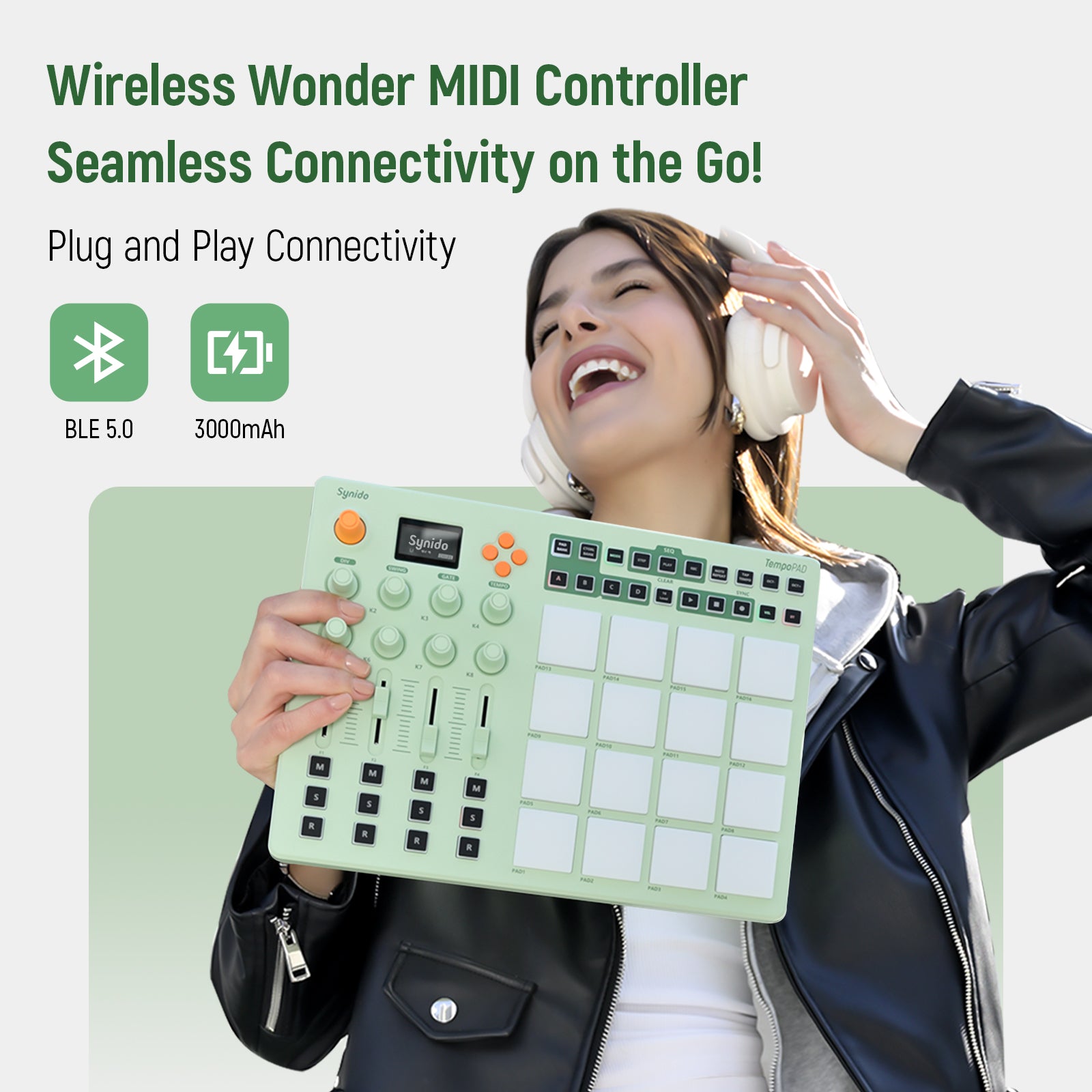Wie löst man Software-Update-Probleme?
Bei der Installation des Mac-Treibers wird eine Meldung angezeigt, dass die Software aktualisiert werden muss. Für weitere Informationen wenden Sie sich bitte an den Entwickler.

Wie man es löst?
Der erste Weg: „Anywhere“ aktivieren
①Geben Sie im Terminal Folgendes ein: sudo spctl –master-disable und drücken Sie dann die Eingabetaste. Wenn für Ihren Computer ein Kennwort festgelegt ist, werden Sie zur Eingabe des Kennworts aufgefordert. Während des gesamten Vorgangs der Passworteingabe wird Ihnen die Passwortanzeige nicht angezeigt. Geben Sie weiterhin das vollständige Passwort ein und drücken Sie „Enter“.

(Bitte beachten Sie: Löschen Sie nach dem Öffnen des Terminals keine Zeichen und Leerzeichen im Terminalfenster, geben Sie sudo direkt ein und geben Sie dann spctl mit einem Leerzeichen ein. Nachdem spctl ein Leerzeichen und zwei englische horizontale Balken ist, gibt es nur ein Englisch horizontaler Balken nach dem Master. Geben Sie den letzten Buchstaben „e“ von „disable“ ein und drücken Sie direkt „Enter“.)
Nach der Ausführung des Codes wird die richtige Seite wie folgt angezeigt



②Öffnen Sie „ Systemeinstellungen “, dann „ Sicherheit und Datenschutz “, „Überall“ wird angezeigt und klicken Sie dann auf „ Überall “ zulassen. Wenn keine Quelloption vorhanden ist, können Sie den Code in Schritt 1 erneut versuchen



③Installieren Sie den Treiber neu
Wenn Sie die erste Methode ausprobieren, wird immer noch die Meldung „Datei ist beschädigt“ angezeigt. Versuchen Sie es bitte mit einer anderen Methode
Der zweite Weg
①Öffnen Sie das Terminal, kopieren Sie es und fügen Sie es direkt ein: sudo xattr -r -d com.apple.quarantine , fügen Sie danach ein Leerzeichen ein, suchen Sie dann den Treiber , den Sie öffnen möchten, ziehen Sie ihn in das Terminalfenster und drücken Sie die Eingabetaste . Wenn Ihr Computer ein Passwort festgelegt hat, werden Sie aufgefordert, das Passwort einzugeben . Während des gesamten Vorgangs der Passworteingabe wird Ihnen die Passwortanzeige nicht angezeigt . Geben Sie weiterhin das vollständige Passwort ein und drücken Sie „ Enter “.
(Bitte beachten Sie: Löschen Sie nach dem Öffnen des Terminals keine Zeichen und Leerzeichen im Terminalfenster. Wenn Sie den Treiber in das Terminalfenster ziehen und die Eingabetaste drücken, erfolgt keine Reaktion. Klicken Sie bitte zuerst auf die Schnittstelle des Terminalfensters und drücken Sie dann die Eingabetaste )
Nach der Ausführung des Codes wird die richtige Seite wie folgt angezeigt

②Schließen Sie das Terminalfenster und installieren Sie den Treiber neu